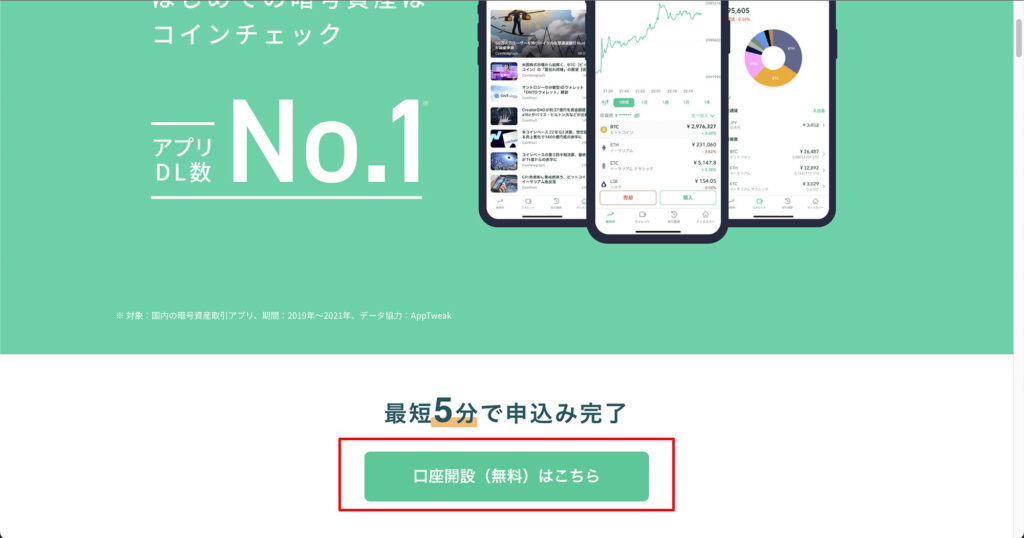コインチェックの口座開設・入金・仮想通貨の買い方を超わかりやすく解説!

- コインチェックとは?仮想通貨って?
- コインチェック口座の開設方法
- 仮想通貨を購入する方法
- コインチェックの口コミや評判
 悩むねこ
悩むねこコインチェックの口座開設が複雑でわからない…
NFTや仮想通貨を始めたいけどよくわからない…
本記事を読めば『コインチェックの口座開設方法』と『仮想通貨の購入方法』がわかります。
仮想通貨やNFTを始めるには、あらかじめ仮想通貨取引所で口座の開設が必要です。
しかし、手順が複雑なうえ『仮想通貨って怪しいやつだよね?』と思っている方も少なくないと思います。
本記事ではそんな初心者の方でも『安心して』仮想通貨を始められるよう、丁寧に解説していきます。
『コインチェックが仮想通貨初心者におすすめな理由』も解説します。
初心者の方にとって『仮想通貨を始める手順』は少し複雑に感じるかもしれません。
しかし、本記事を読めば『3ステップでコインチェックで仮想通貨を購入』できます。
コインチェックは国内最大級でユーザー数が多く、安心して利用できます。
これから初心者の方が『仮想通貨』や『NFT』を始めるのにも、安心して利用できる取引所です。
\ 無料で口座開設できます /
コインチェックとは?仮想通貨って?
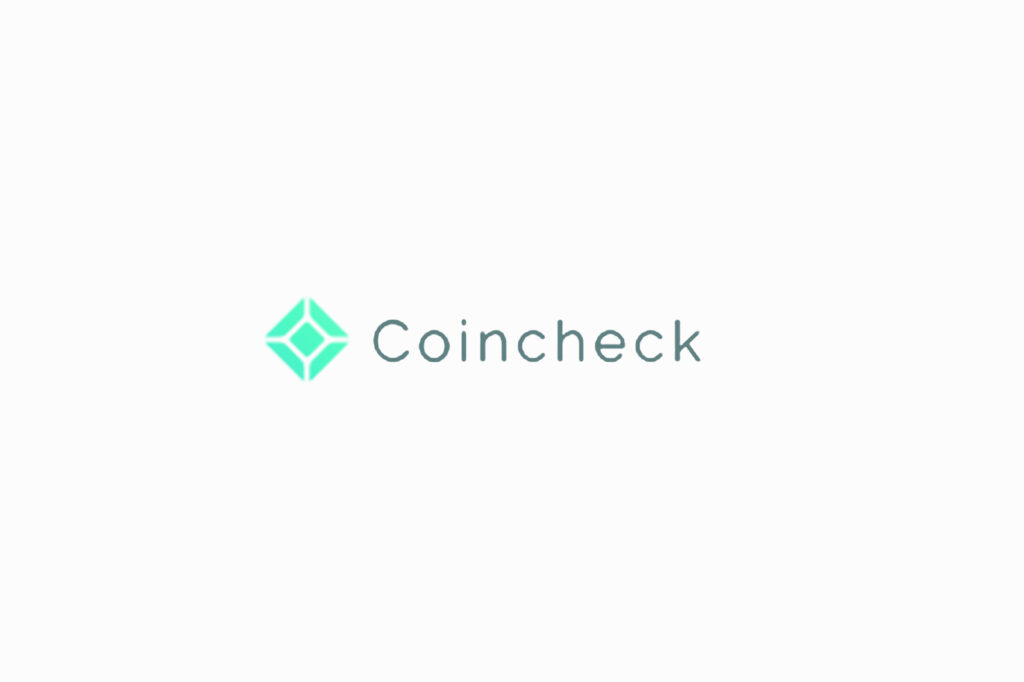
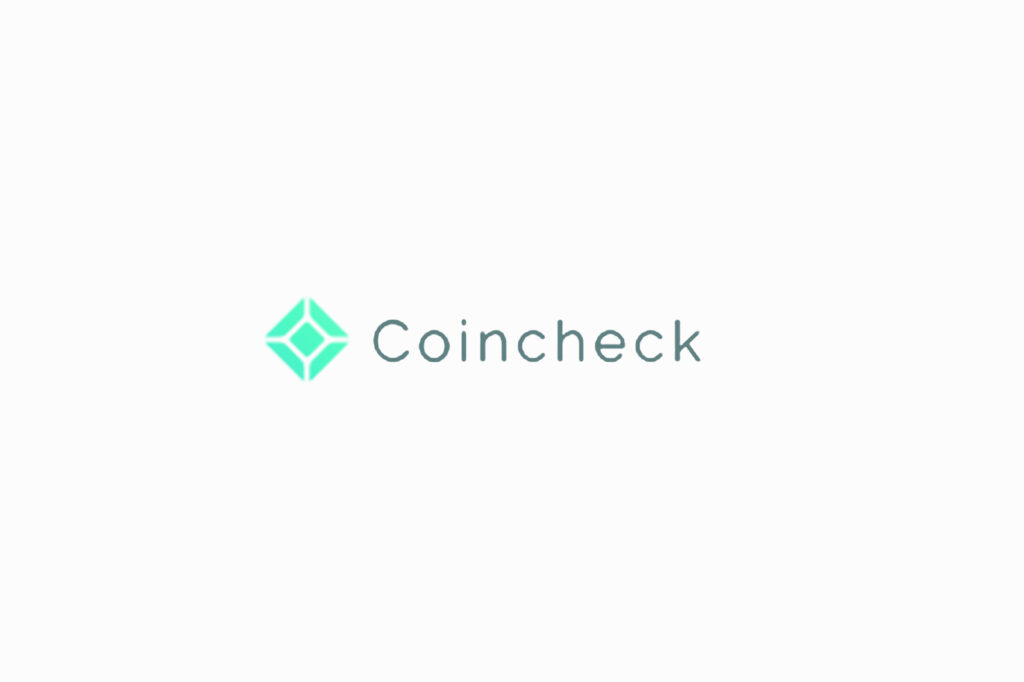
コインチェックとは国内最大級の仮想通貨取引所です。
仮想通貨取引所とは…
仮想通貨を購入したり、売却したりするところです。銀行でお金を預けたり引き出したりするように、日本円と仮想通貨を換金できます。
仮想通貨とは簡単にいうと「デジタル上の通貨」です。
仮想通貨の活用方法は主に以下の3点になります。
仮想通貨の活用方法
- NFT売買
- 投資・投機
- ECサイト等での送金・決済
仮想通貨は約15000種類近くありますが、国内での取引の認可を取得しているものは20種類ほどです。
コインチェックでは主に認可のある仮想通貨を取り扱っています。
コインチェックの特徴
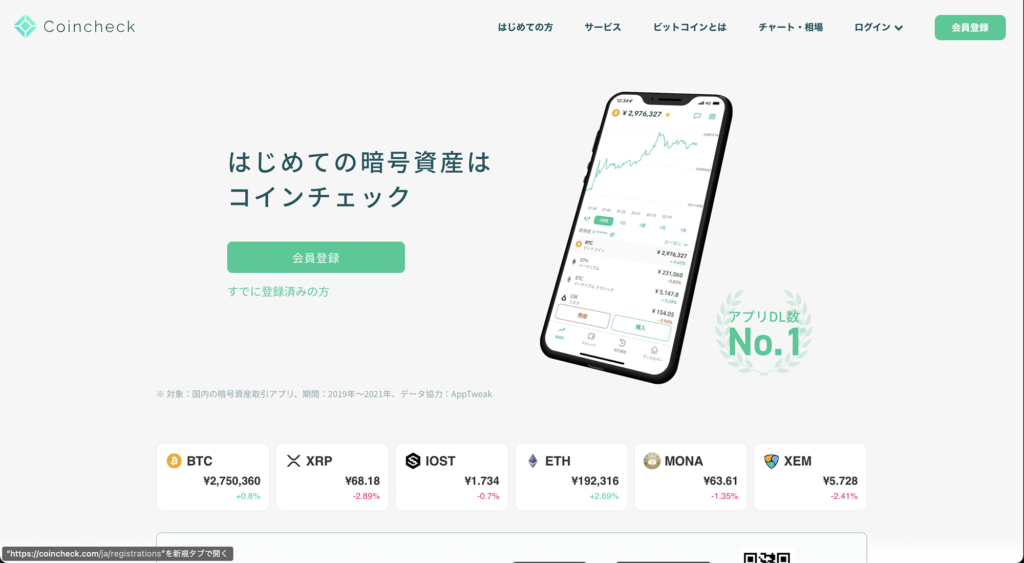
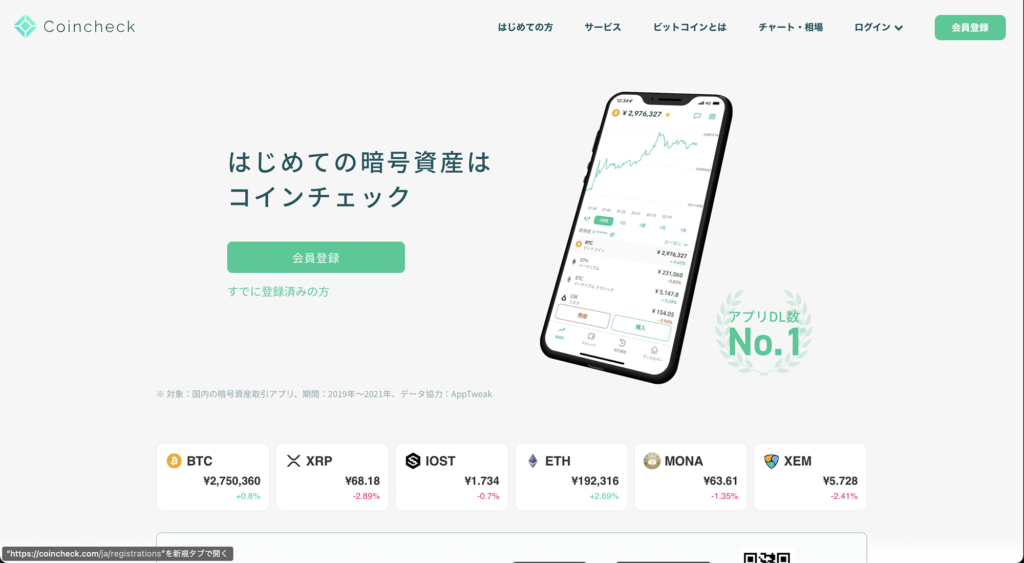
コインチェックの大きな特徴は『初めての仮想通貨取引所としてよく選ばれている』ところです。
- 6年連続 アプリダウンロード数No.1(2025年1月)
※ 対象:国内の暗号資産取引アプリ、データ協力:AppTweak - 仮想通貨アプリ、国内最大級の700万DLを突破
仮想通貨取引に慣れていない方でも使いやすい取引所です。
以下の点も、コインチェックの特徴といえますね。
コインチェックの主な特徴
- 取扱通貨数が35種類と多い
- 国内最大級の仮想通貨取引所
- アプリがシンプルで使いやすい
- 取扱通貨すべて500円から取引できる
- 初めての仮想通貨取引所としてよく選ばれている
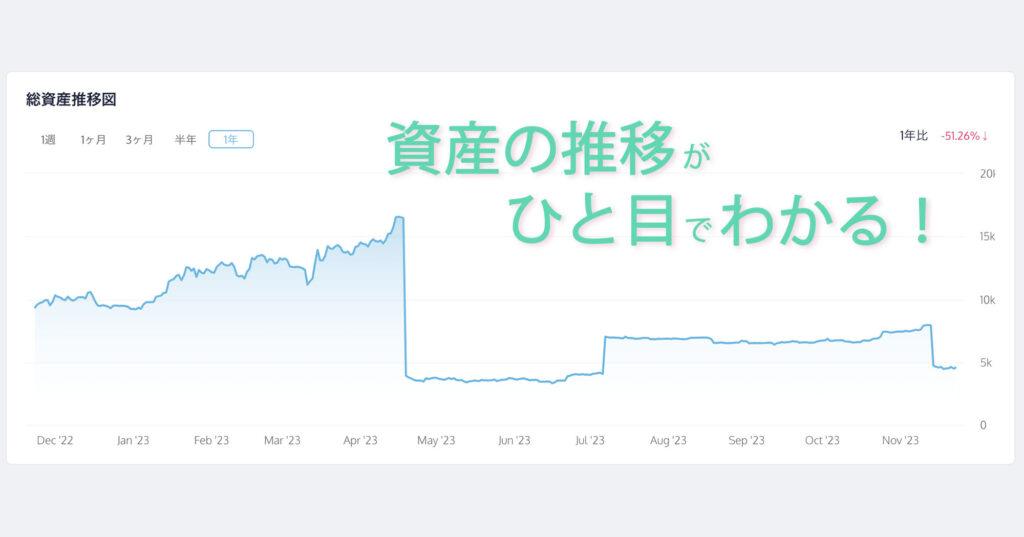
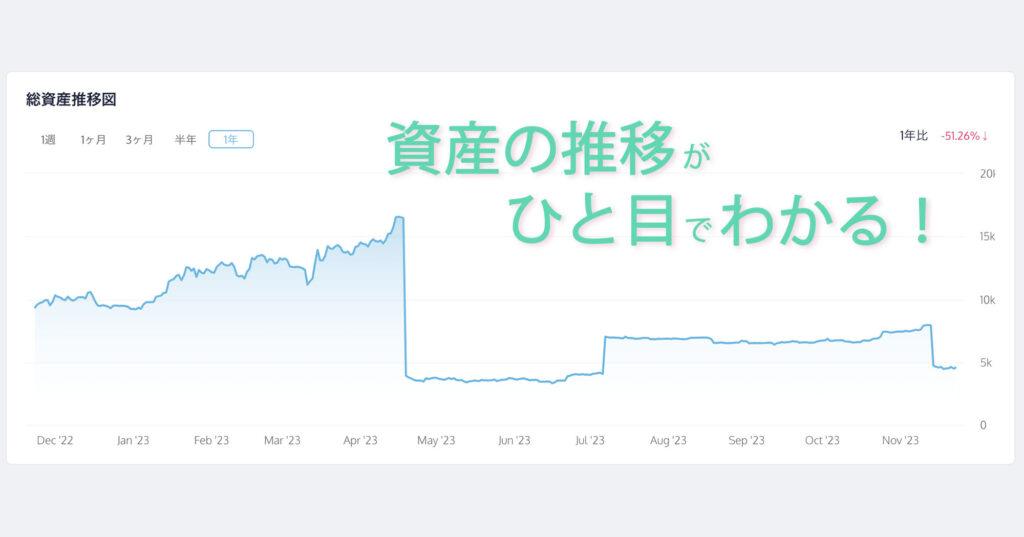
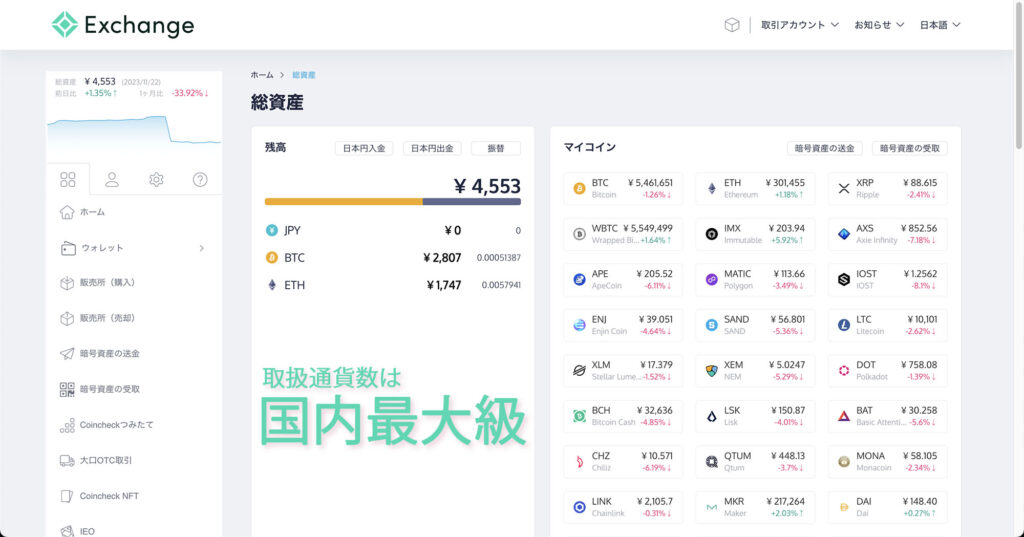
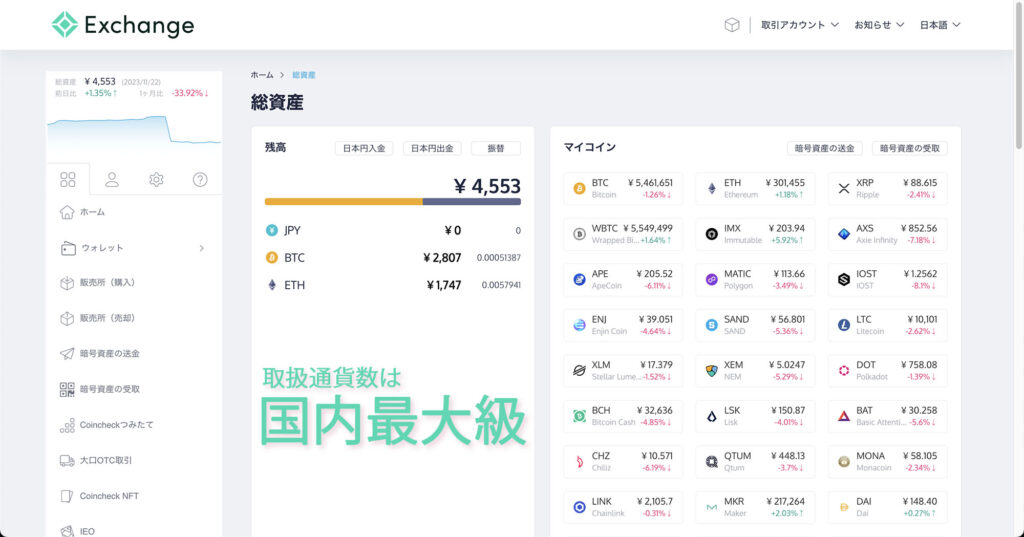
取り扱う仮想通貨の銘柄も豊富で、さまざまな用途でコインチェックを利用することができます。
Coincheckで取り扱いのある仮想通貨は以下の通りです
- ビットコイン(BTC)
- イーサリアム(ETH)
- イーサリアムクラシック(ETC)
- リスク(LSK)
- リップル(XRP)
- ネム(XEM)
- ライトコイン(LTC)
- ビットコインキャッシュ(BCH)
- モナコイン(MONA)
- ステラルーメン(XLM)
- クアンタム(QTUM)
- ベーシックアテンショントークン(BAT)
- アイオーエスティー(IOST)
- エンジンコイン(ENJ)
- サンド(SAND)
- ポルカドット(DOT)
- フィナンシェトークン(FNCT)
- チリーズ(CHZ)
- チェーンリンク(LINK)
- メイカー(MKR)
- ダイ(DAI)
- ポリゴン(MATIC)
- イミュータブル(IMX)
- エイプコイン(APE)
- アクシーインフィニティ(AXS)
- ラップドビットコイン(WBTC)
- Avalanche(AVAX)
- Shiba Inu(SHIB)
- ブリリアンクリプトトークン(BRIL)
- ブラッドクリスタル(BC)
- ドージコイン(DOGE)
- ペペ(PEPE)
- マスクネットワーク(MASK)
- ディセントラランド(MANA)
- ザ・グラフ(GRT)
アプリやPC用のページがシンプルで使いやすく、最低取引金額が500円からと初めて仮想通貨取引所を利用する方にも優しい取引所となっています。
スマホ画面も見やすく、とても使いやすいです!
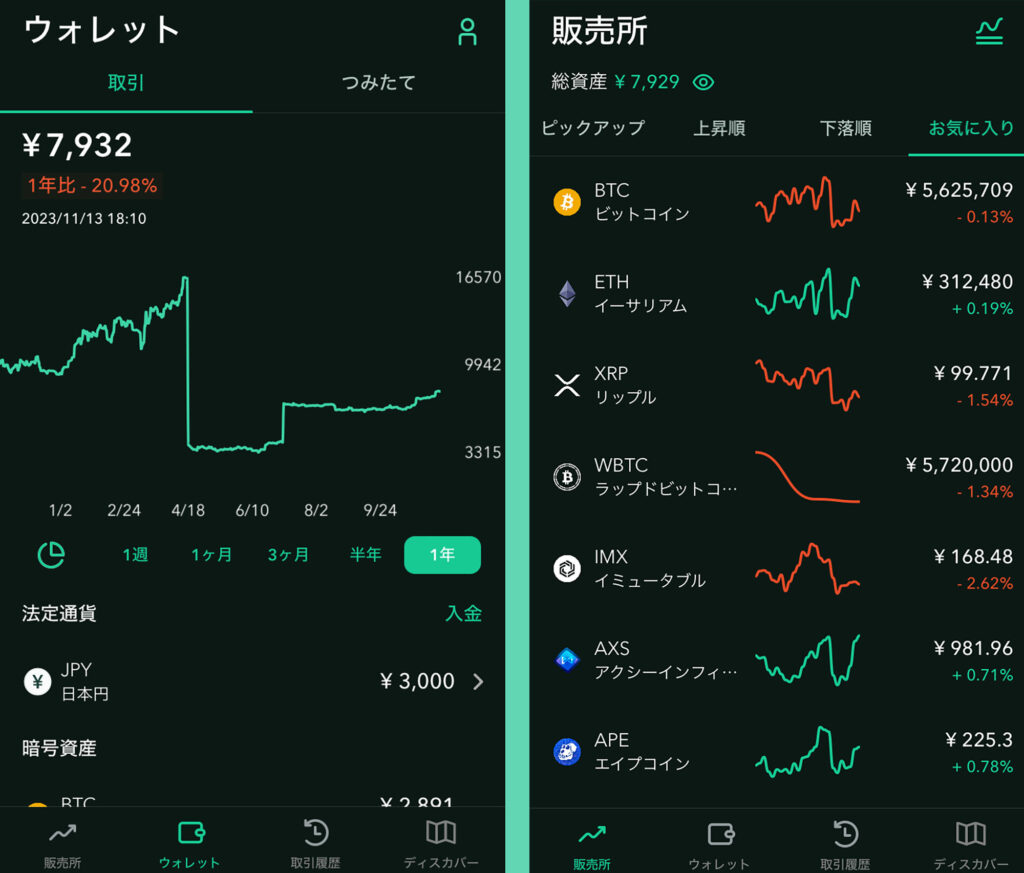
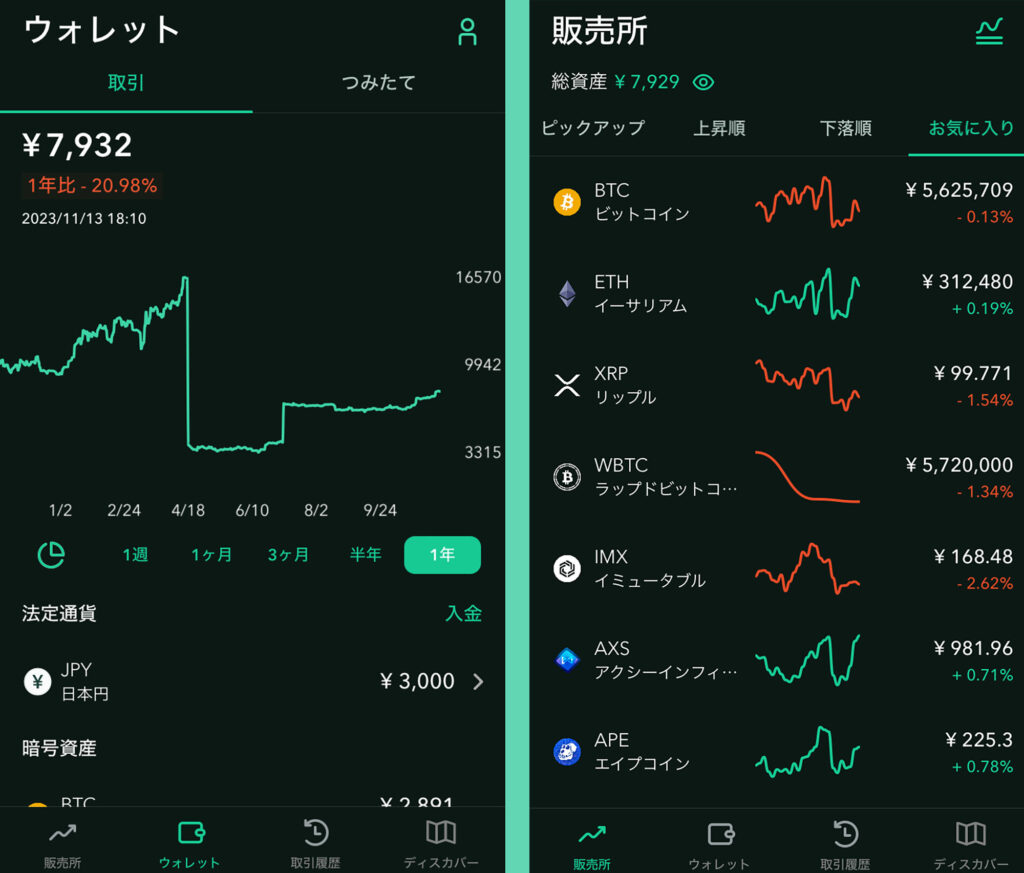
コインチェックの口コミ・評判
コインチェックの口コミや評判をまとめました!
仮想通貨取引所の選び方!
・仮想通貨の売買は初めて→使いやすい「コインチェック」
・手数料をとにかく安く!→無料送金の「GMOコイン」仮想通貨に慣れてきてから、コインチェックからGMOコインにわたしも乗り換えました!自分に合った取引所を使いましょう😌
詳しい選び方はリプ欄から👇— 🌈にじてん | NFT毎日紹介企画中 (@nijiten_) July 18, 2022
コインチェックは『初心者におすすめの取引所』という口コミが多いですね。私も初めての取引所としてコインチェックを選びました!
【情報シェア】
コインチェック(Coincheck)への振込先口座として楽天銀行が利用可能に!
楽天ユーザーにはちょっといい話ですね! pic.twitter.com/6vvTS7DQUS
— ごっちゃんCEO@NFTプロジェクトを必ずやる (@eigyoueigyou) September 20, 2022
振込先銀行として楽天銀行も選べるようになりました。
口座開設に必要なもの・条件
口座開設は無料で費用はかかりません。
ですが、本人確認が必要なので以下のものを事前に用意しておきましょう。
基本的には運転免許証かマイナカードのどちらかがあればOKです!
アカウント開設は以下条件を満たす人が対象となります。
- 18歳以上、74歳以下
- 居住国が日本
コインチェック口座の開設・仮想通貨の購入手順


コインチェック口座の開設、仮想通貨を購入する手順を解説します。
以下のステップで解説していきます。
【STEP1】コインチェックの口座を開設
コインチェック口座の開設方法はやや複雑です。
そのため、4ステップに分けて解説します。
すべて画像付きで解説するので、手順通りに進めていけばOKです!
スマホでの登録も基本的に同じ手順でOKです。
コインチェック口座の開設方法
- アカウントを新規作成する
- メール確認→アカウント作成完了
- 電話番号認証
- 基本情報の入力+本人確認書類の提出
あらかじめ本人確認書類(運転免許証かマイナカードのどちらでOK)を用意しておきましょう。
その他申請に使える書類についても解説していきます。
本人確認完了まで大体10分ほどです。
【STEP1-1】アカウントを新規作成する
まずはコインチェックの公式ページから「口座開設(無料)」へ進みます。
\ 口座開設は無料です /
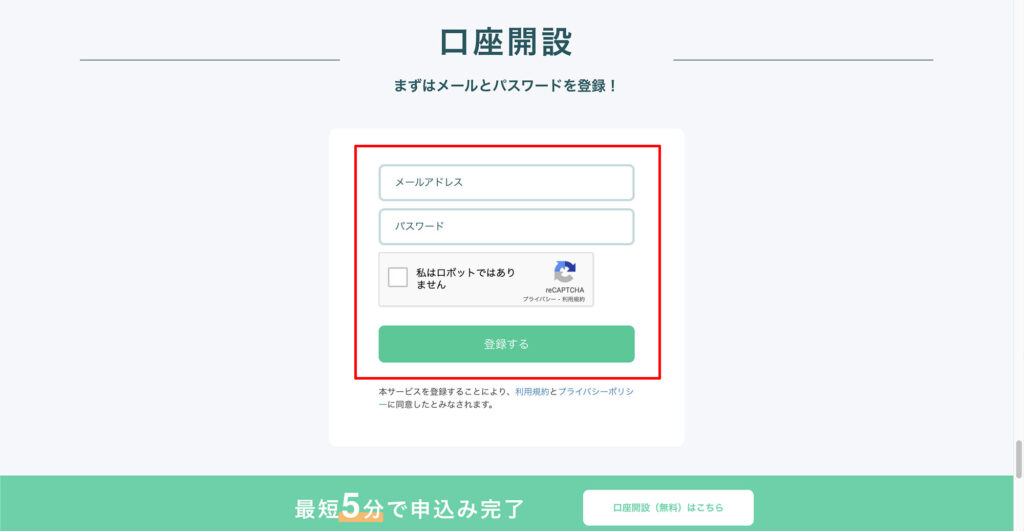
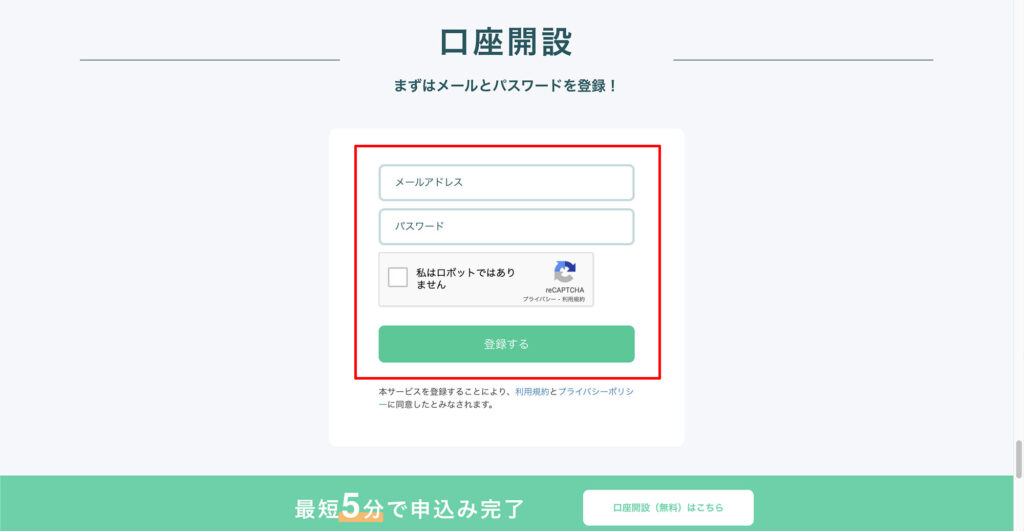
今後重要なメールも届くので、なるべく重要なアドレスを選びましょう。
【STEP1-2】メール確認→アカウント作成完了
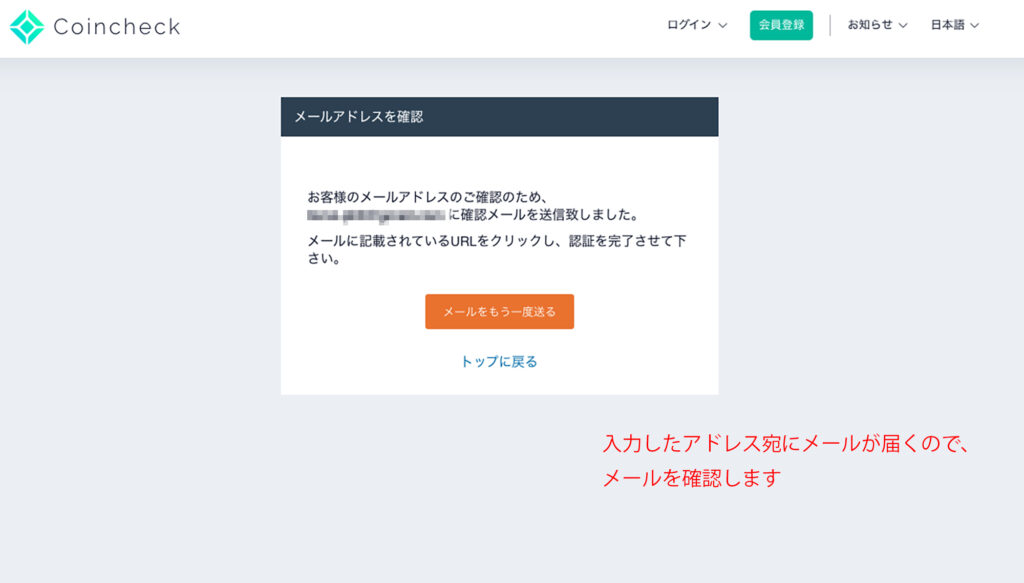
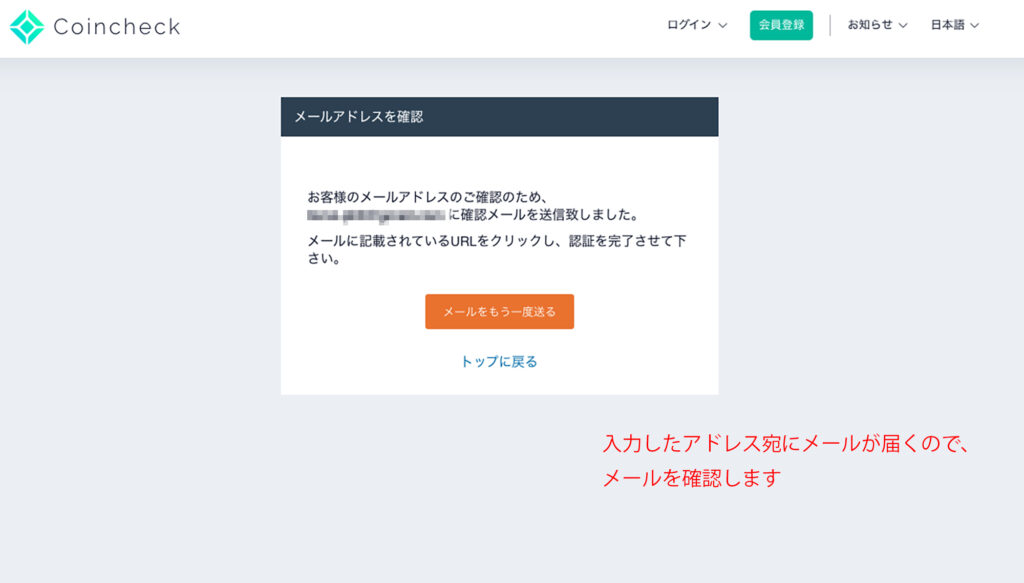
先ほど入力したメールアドレス宛に確認メールが届きます。
メールに記載されているURLから本登録の手続きを進めます。
万が一メールが届いていない場合は、迷惑メールフォルダ等を確認してみてください。
【STEP1-3】電話番号認証
メールに記載されているURLをクリックすると電話番号認証に進みます。
電話番号入力後、SMSメッセージで6桁の認証コードが届きます。
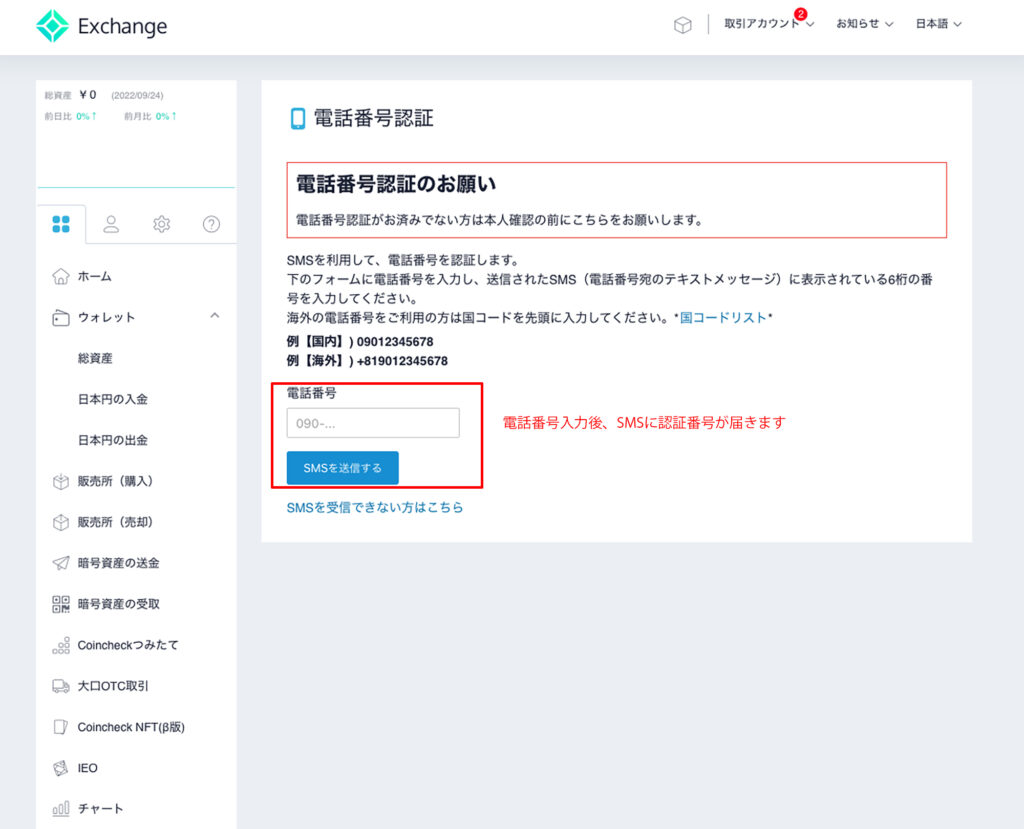
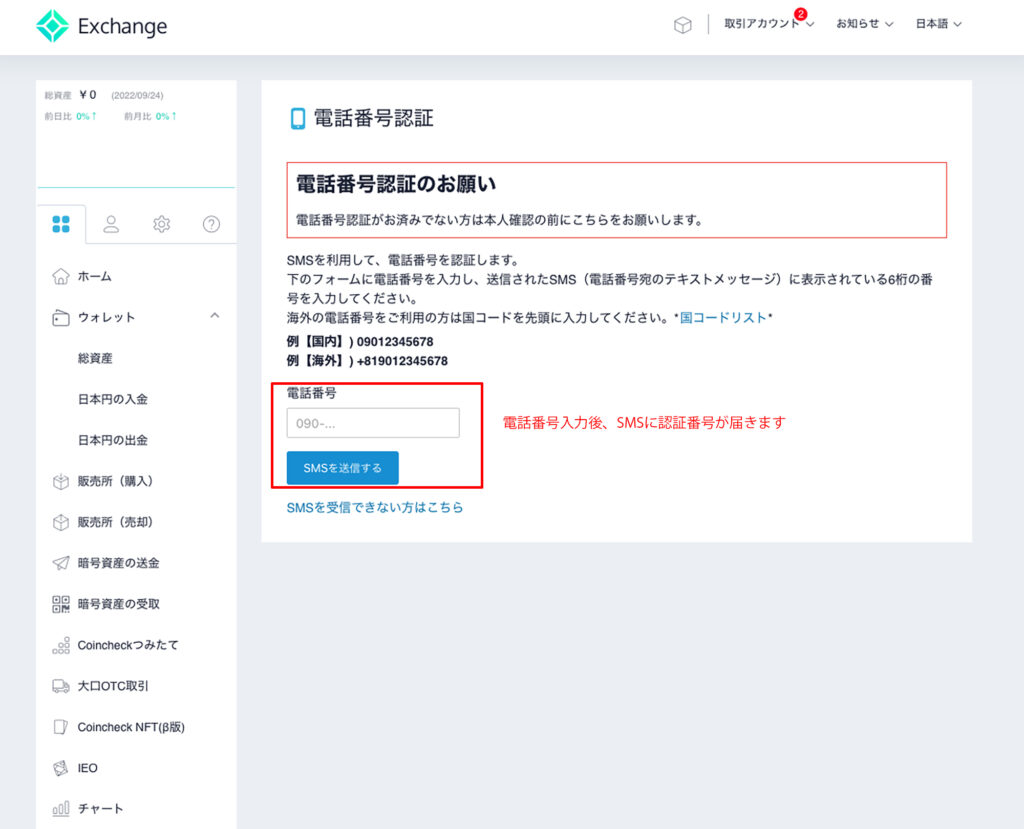
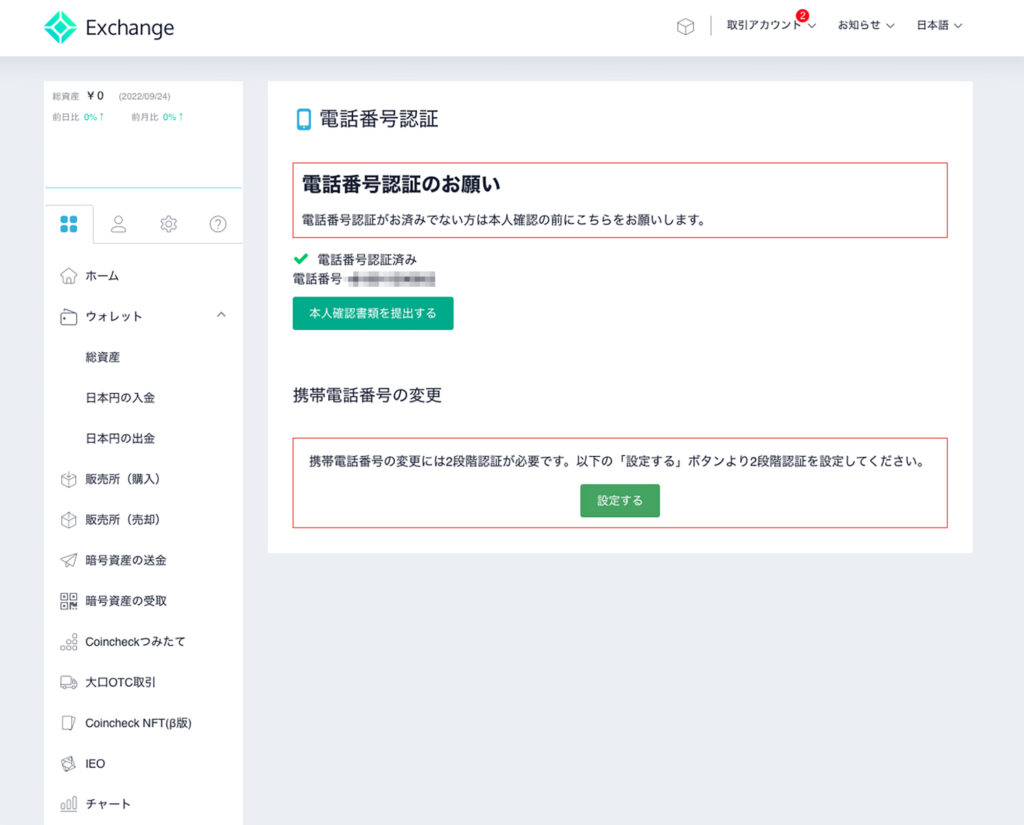
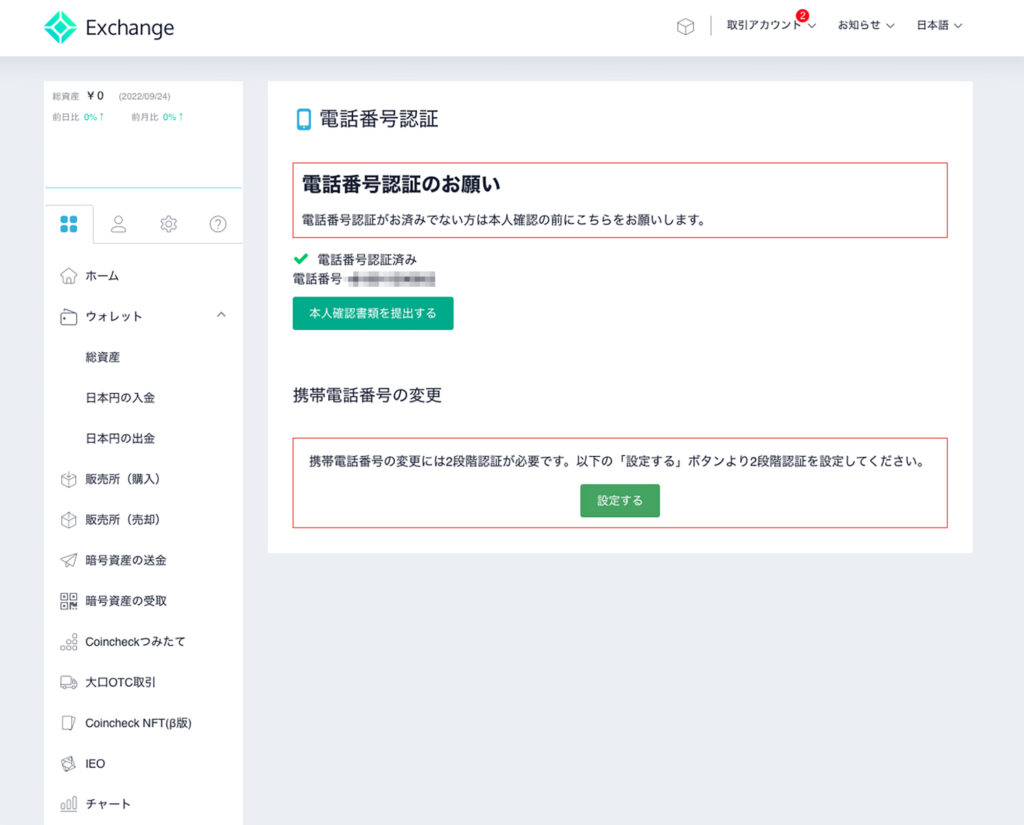
認証コードを入力後、基本情報の入力に進みます。
【STEP1-4】基本情報の入力+本人確認書類の提出
基本情報の入力と本人確認手続きを進めていきます。
スマホアプリからの入力が推奨されているため、QRコードからスマホアプリをインストールして進めていきます!
本人確認に必要なもの
- 運転免許証
- マイナンバーカード
- 住民基本台帳
- パスポート
- 運転経歴証明書
- 在留カード
- 特別永住者証明書
基本的には運転免許証かパスポートのどちらかがあればOKです!
解説画像はクリックで拡大表示できます。
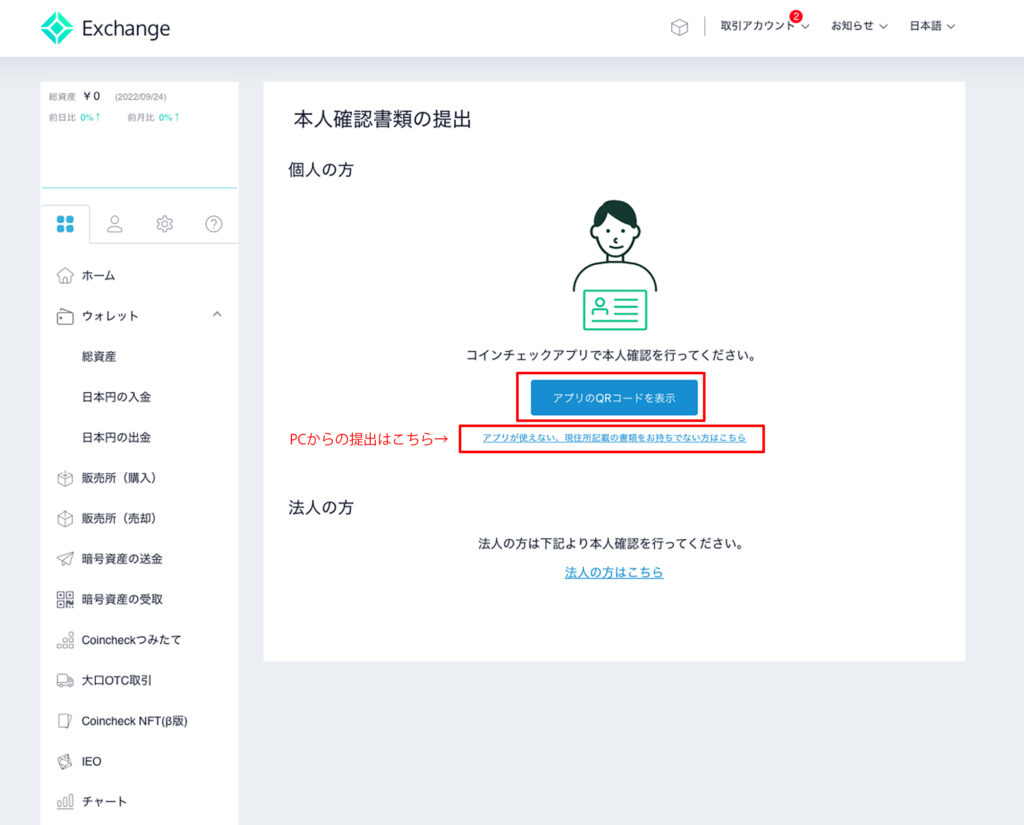
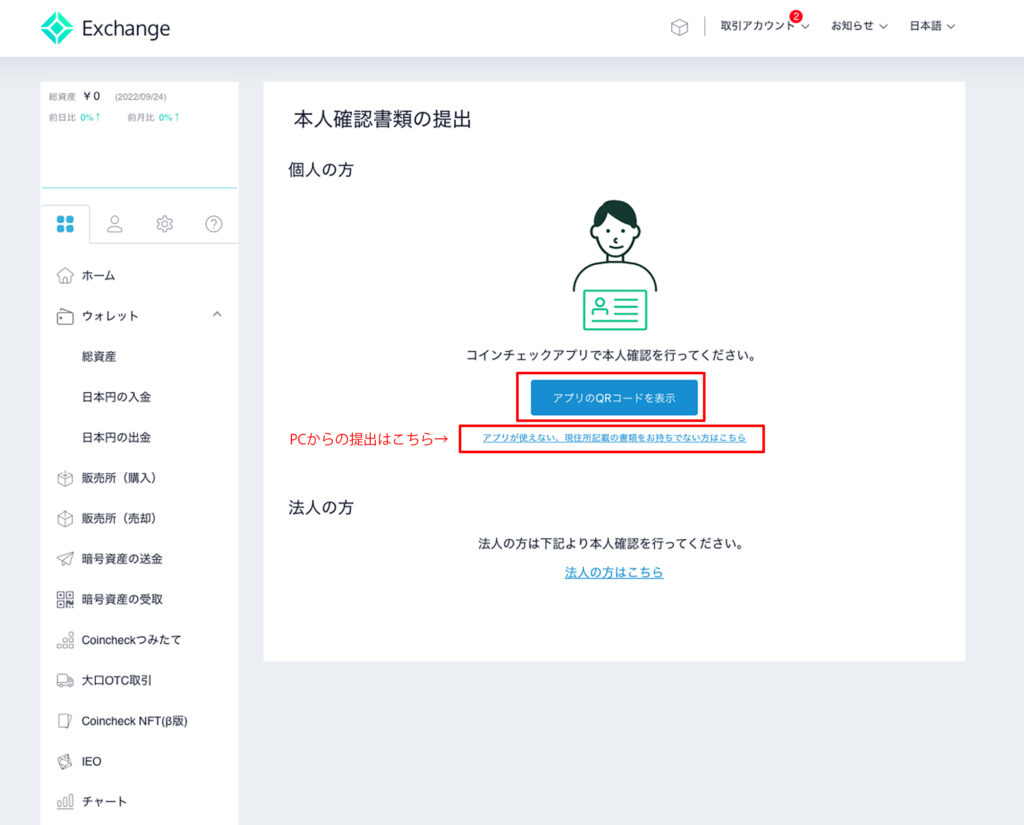
アプリから推奨ですが、PCからも本人確認書類の提出ができます。
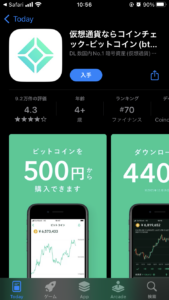
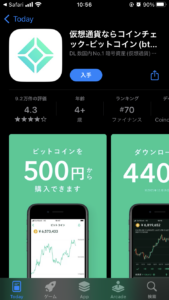
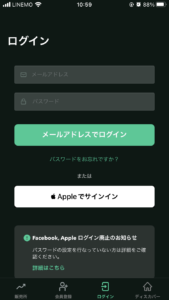
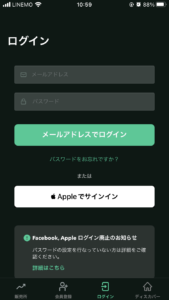
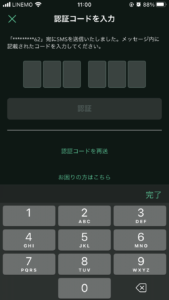
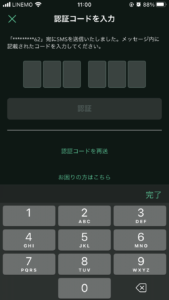
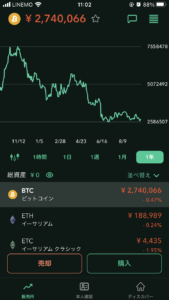
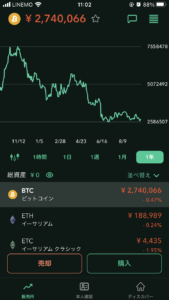
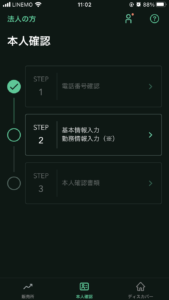
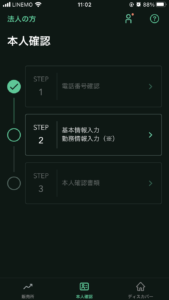
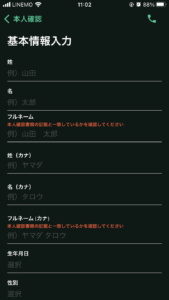
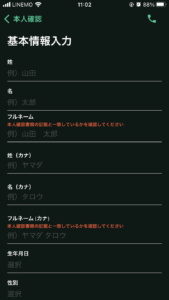
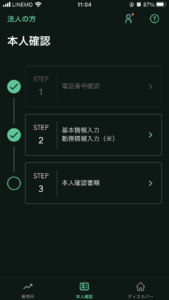
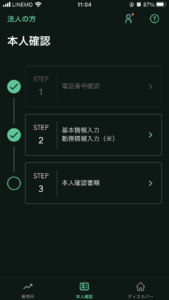
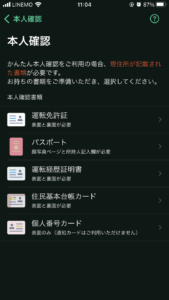
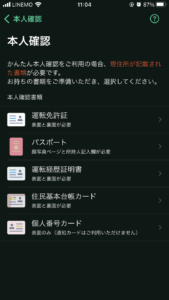
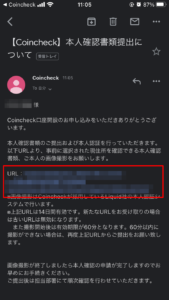
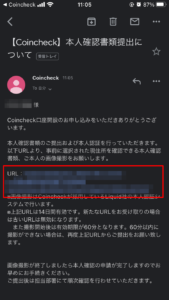
本人確認書類の撮影を撮影し、手続きを完了させます。
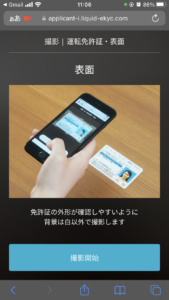
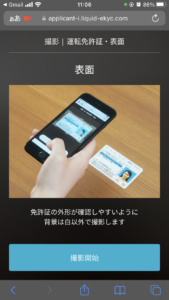
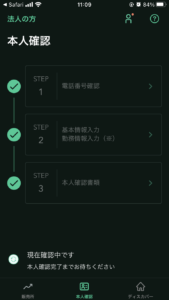
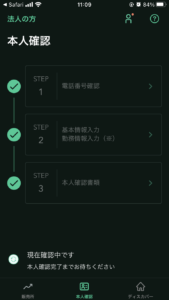
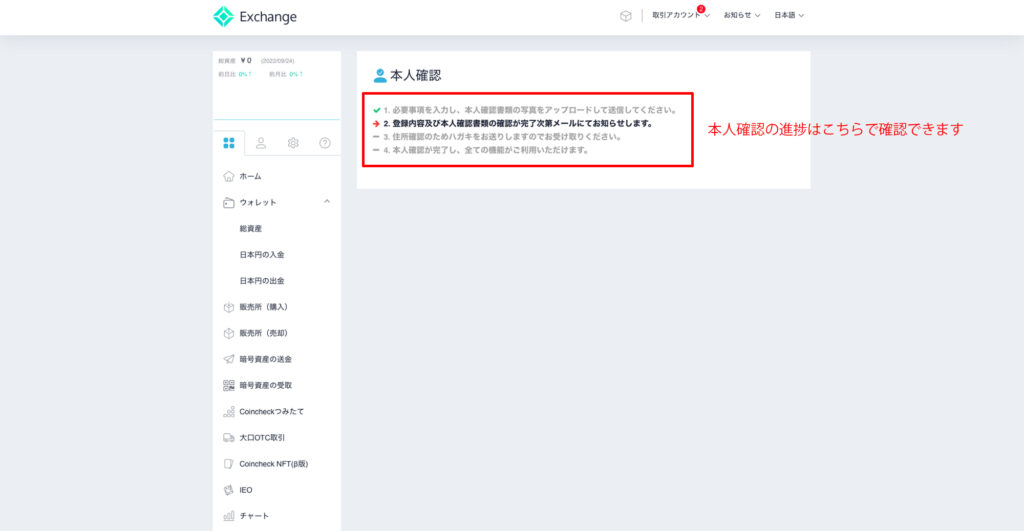
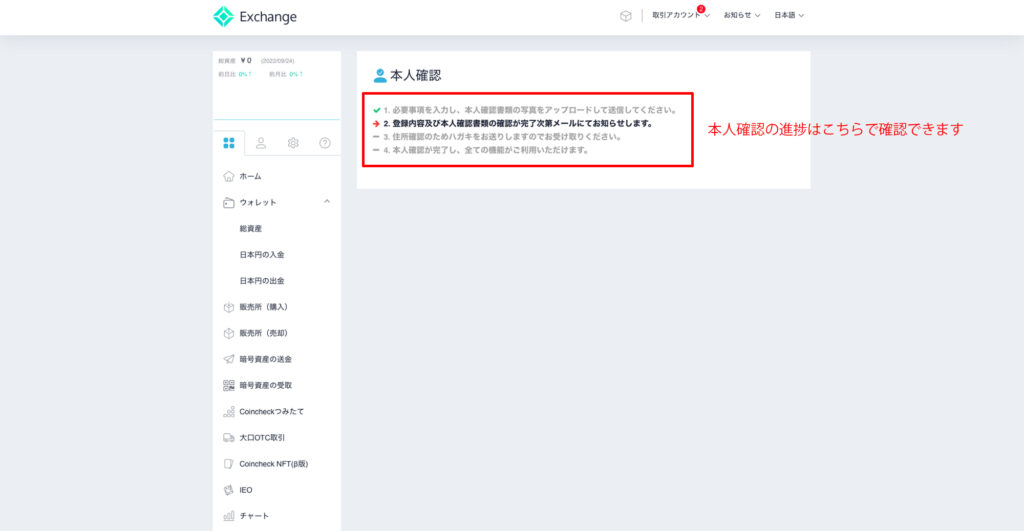
少し長かったですが、これで口座開設の手続きは終了です。
本人確認完了後に取引が始められます。
登録が完了したら、次に仮想通貨購入のため数千円を入金してみましょう。
次項で入金の手順を解説していきます!
【STEP2】コインチェック口座に日本円を入金


コインチェック口座が開設できたら、仮想通貨購入のために日本円を入金します。
入金の方法は3パターンありますが、銀行振込が1番簡単かと思います。
ネットバンクや〇〇ダイレクトといったオンラインサービスを利用すると、簡単に入金できます!
コインチェックでの入金方法3パターン
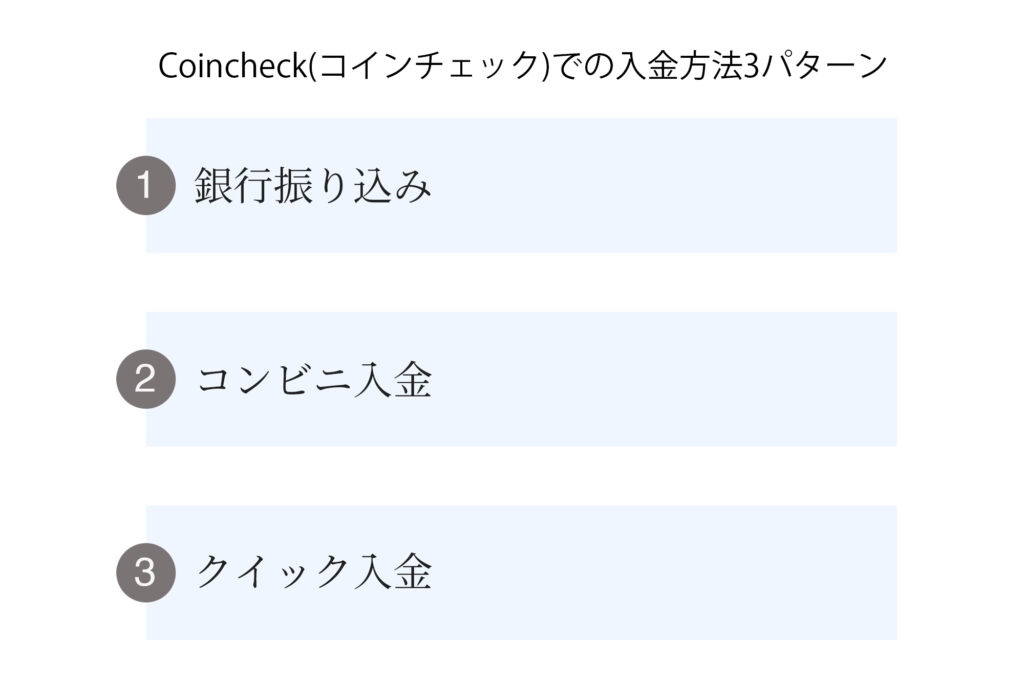
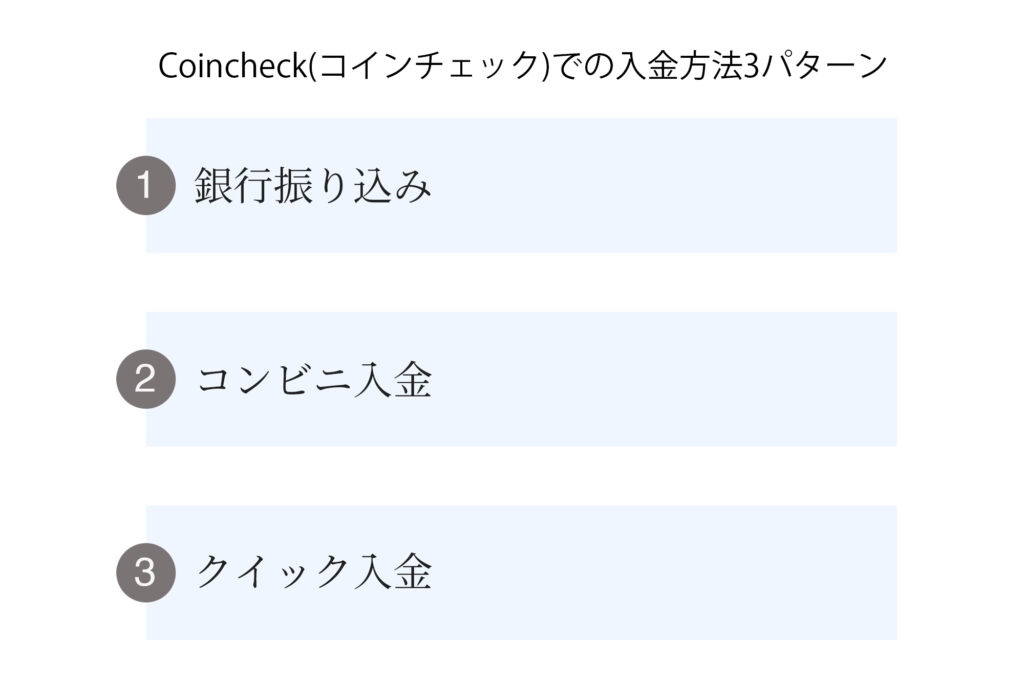
コインチェックでの入金の方法は3つあります。
コインチェックでの入金方法
- 銀行振込
- コンビニ入金
- クイック入金
それぞれの特徴を解説していきます。
銀行振込
コインチェックへアカウント登録できると、コインチェック専用の口座が作られます。
銀行口座等から、あなたのコインチェック専用銀行口座へ振込をし、入金する方法です。
- 手数料は無料
- 24時間振り込み可能(年末年始などを除く)
振り込み後コインチェックによる確認が完了したら、アカウントへの入金が反映されます。
私の場合、実際に初めて入金したときは土曜の19時ごろで、振り込み完了から入金反映までは2〜30分ほどで完了しました!
すぐに仮想通貨を購入したい方は、銀行口座振り込みを選択しましょう。
ネットバンクアプリなどを使えば、その場で簡単に入金できるので、1番お手頃な入金方法になります。
コンビニ入金
お近くのコンビニで支払いをして、入金する方法です。
全国のコンビニで簡単にお支払いができます!
しかし3万円未満の入金は756円、3万円以上の入金は1000円の手数料が取られてしまいます。
一度の入金の上限額は30万円です。
クイック入金
クイック入金(ペイジー入金)とはネットバンクを利用した入金方法で、クイック入金に対応しているネットバンクであれば利用可能です。
こちらもコンビニ振り込みと同様に、3万円未満の入金は756円、3万円以上の入金は1000円の手数料が取られてしまいます。
一度の入金の上限額は99万9999円です。
手数料を考えると銀行振込が1番お得ですね!!
コインチェック口座へ銀行振込で入金する方法
コインチェック口座へ、銀行振込で入金する方法を解説していきます。
銀行振込で入金する方法
- アカウントへログイン
- 銀行口座を選択後、口座へ入金
はじめに、コインチェックのアカウントへログインし「ウォレット」→「日本円の入金」→「銀行振り込み」と進みます。
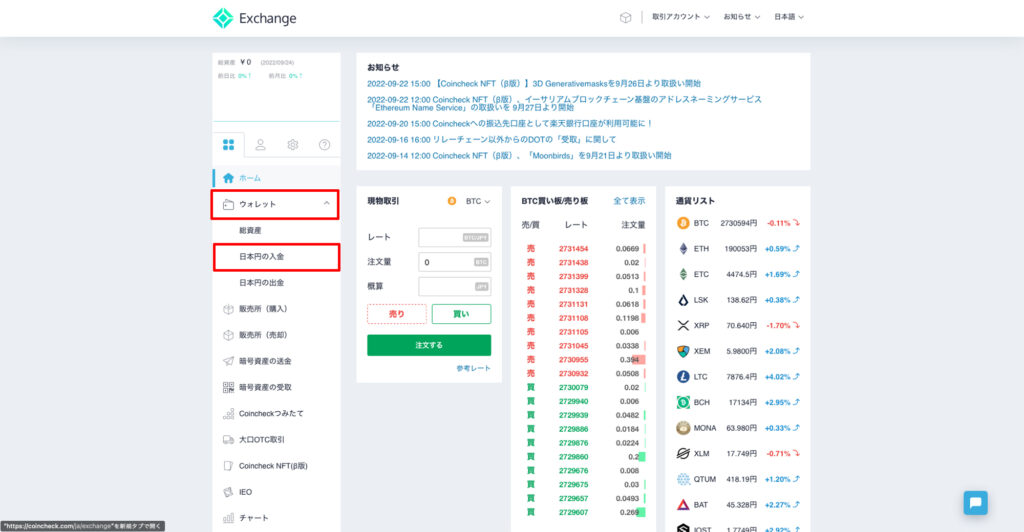
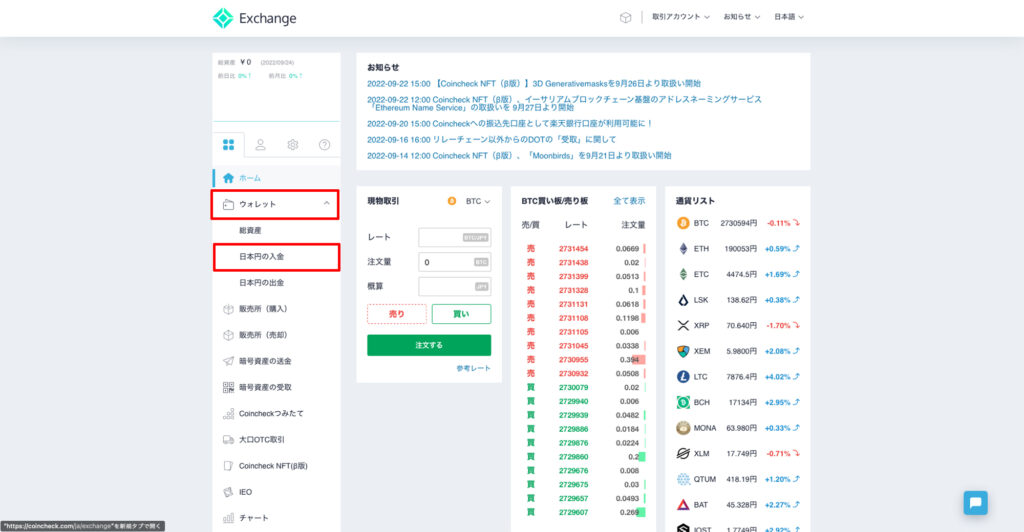
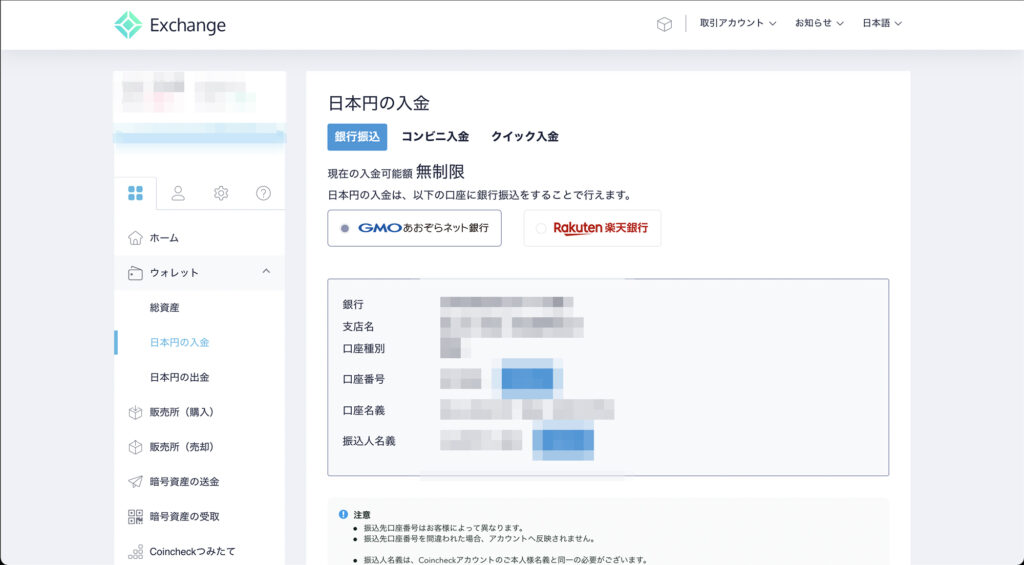
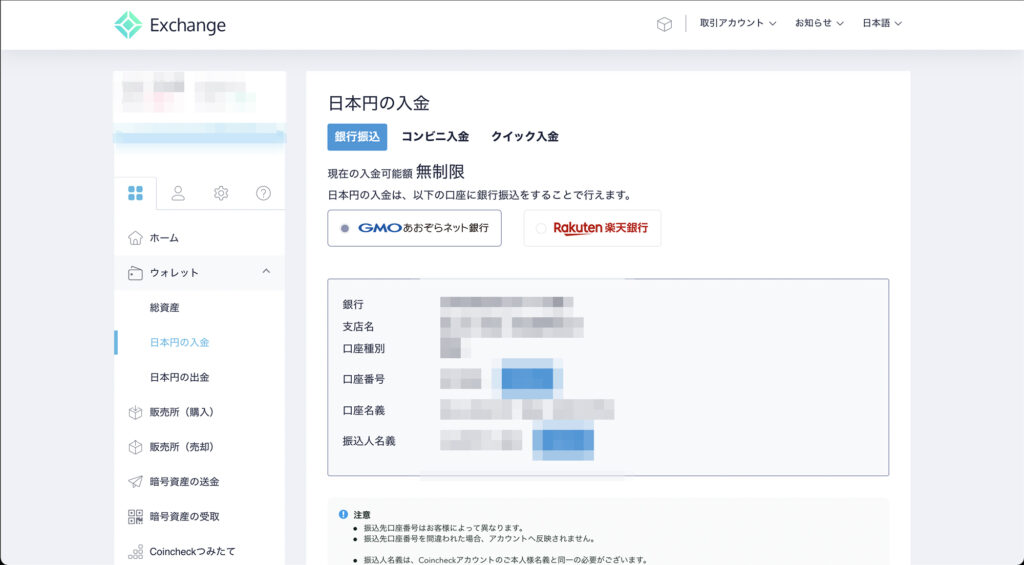
任意の銀行口座を選択し、表示されている口座へ入金します。
しばらくすると、入金金額が反映されて「総資産」のところに入金金額が表示されます!
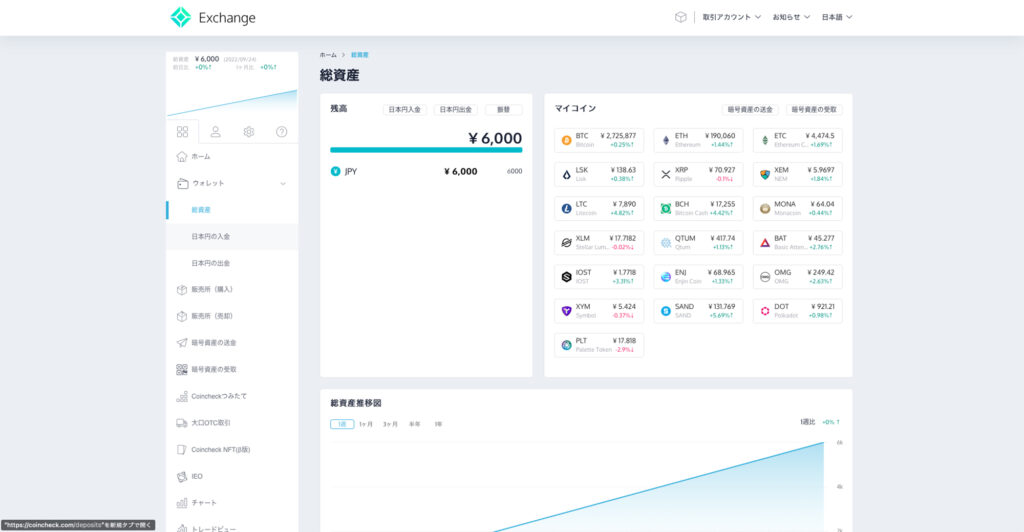
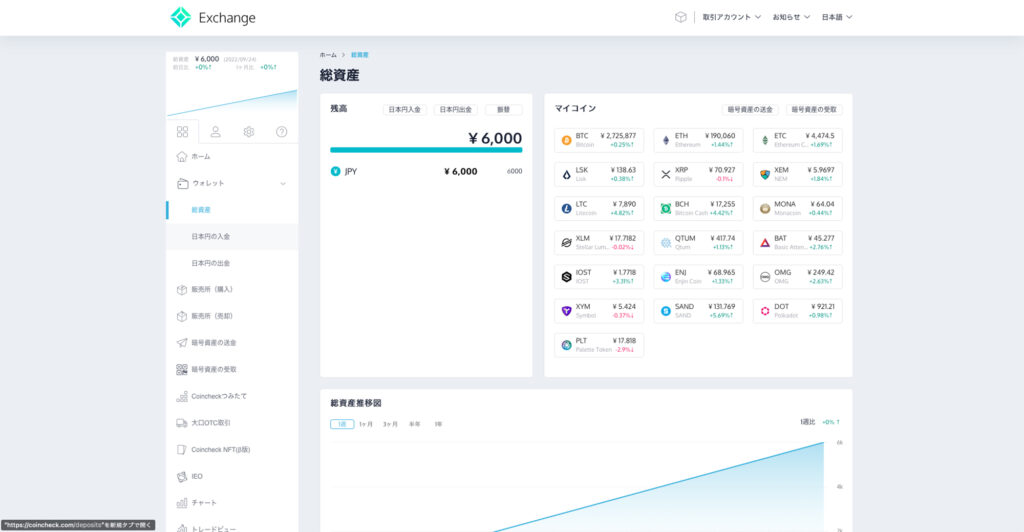
入金時の注意点
入金時の振込人名義は、コインチェックのアカウントの本人名義と同一のものである必要があります。
振込人名義とコインチェックアカウントの本人名義が異なる場合は、組み戻し等の手続きが必要になります。
入金されない時に確認したい、入金が反映されるまでの時間について
振込先の銀行、振り込むタイミングによって入金反映まで時間がかかる場合があります。
私の場合は銀行振り込み後、2〜30分でコインチェックアカウントに入金が反映されました!
万が一時間が経っても入金されない場合は、以下の公式ページを確認し、入金専用のお問い合わせフォームから問い合わせてみてください。
公式ヘルプセンター「銀行振込が反映されないのはなぜですか?」
【STEP3】仮想通貨を購入
最後にコインチェックから仮想通貨を購入します。
今回はイーサリアム(ETH)を例に解説します。
購入した仮想通貨は、いつでも日本円に戻すことができます。
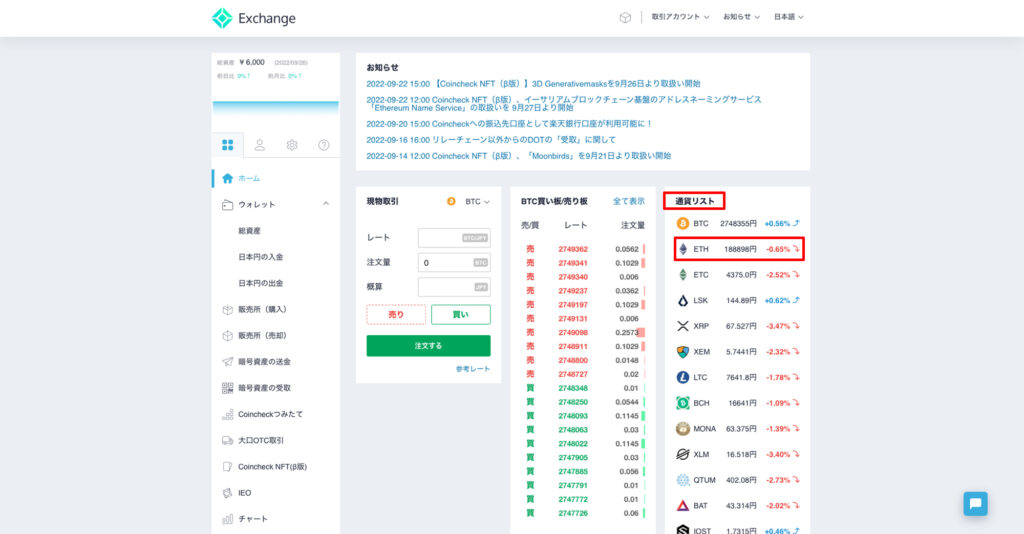
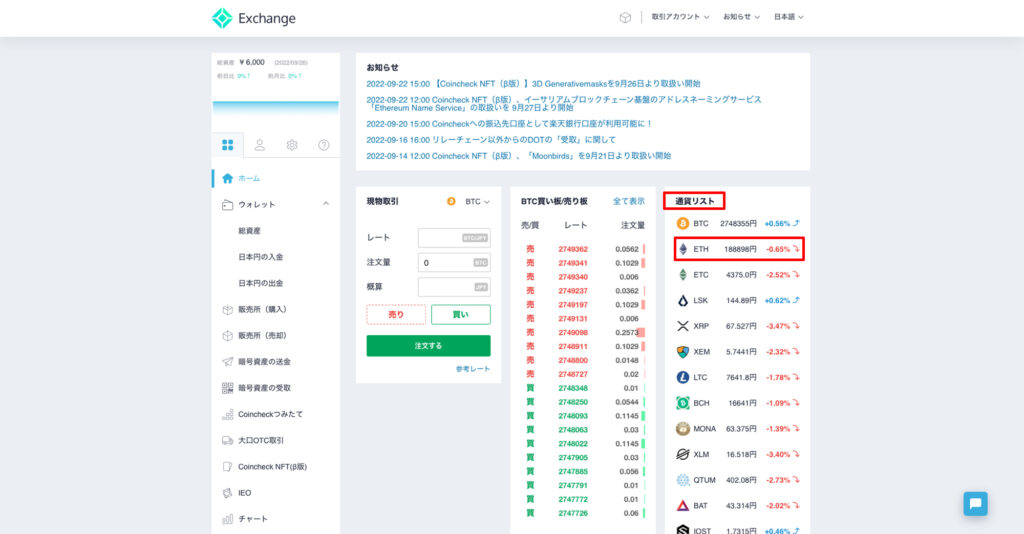
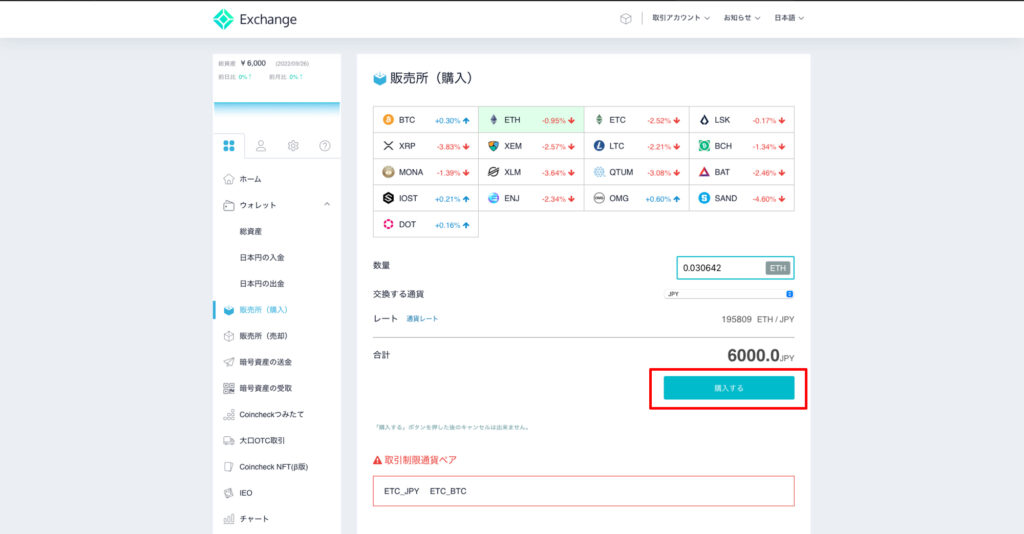
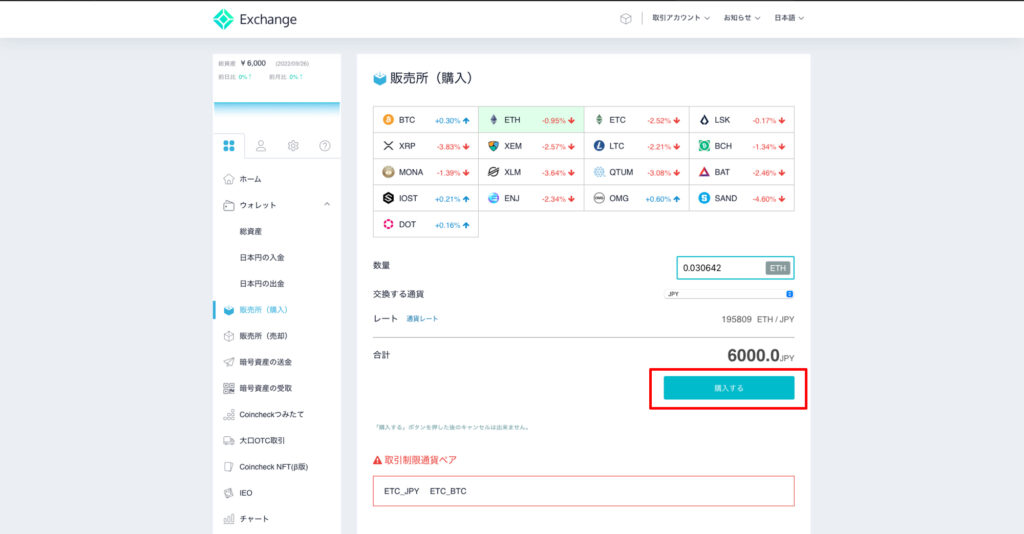
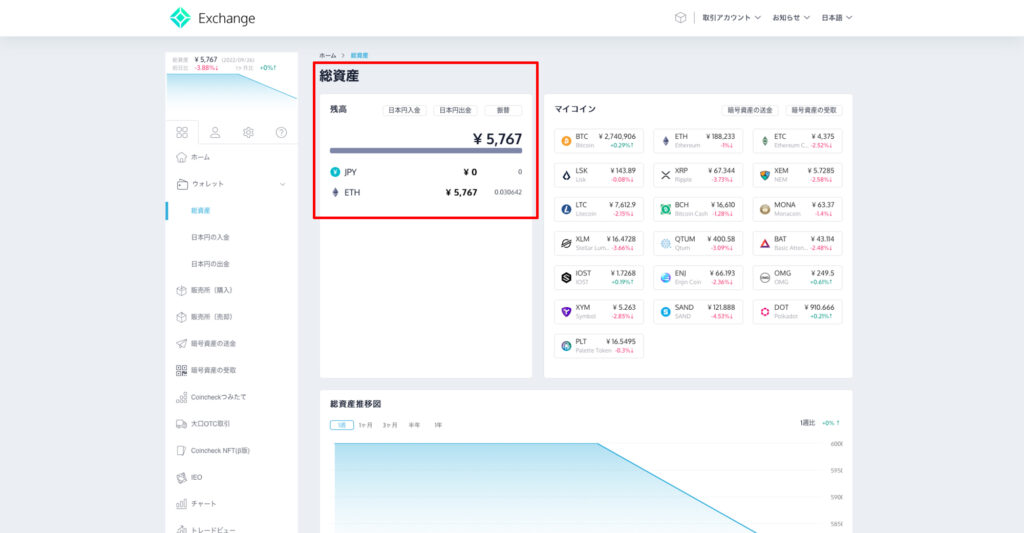
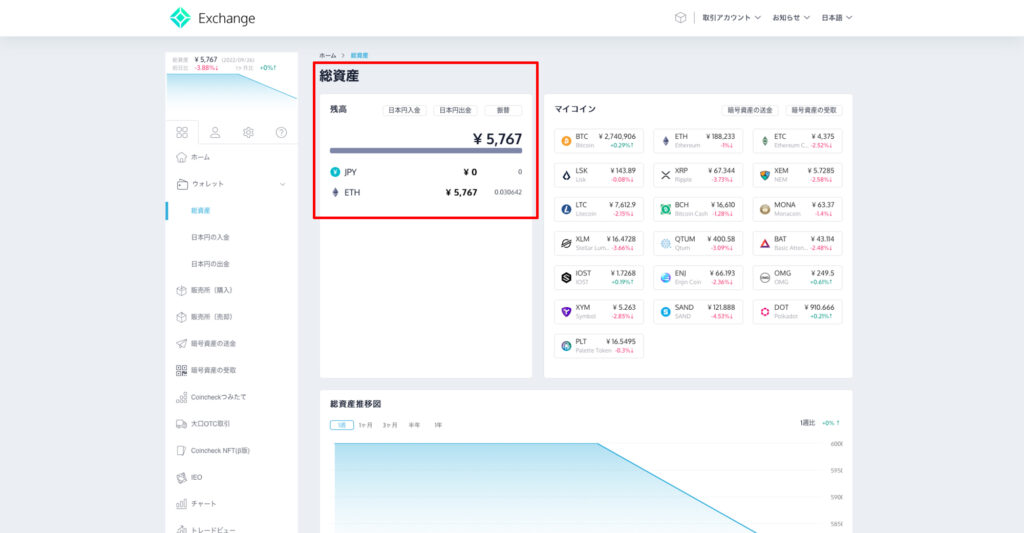
以上で、コインチェックで仮想通貨を購入する手順は完了です。
NFTを始める場合は、このあとにウォレット(メタマスク)を導入します。
導入方法は「メタマスクとは?使い方や入金・送金の手順を画像付きで解説します」を参考にしてください。


2段階認証の設定
安全に通貨のやりとりを行うために、しっかりとセキュリティ設定を行いましょう!
途中でQRコードを読み込むので、PCからアカウント画面へアクセスしましょう。
【STEP1】認証アプリをDL
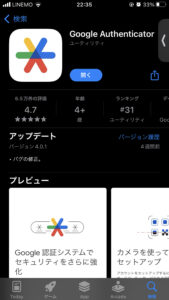
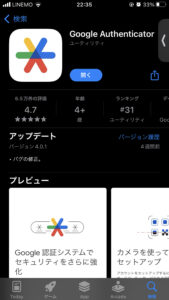
iPhoneの人は「Google Authenticator」、Android端末の人は「Google認証システム」というアプリをスマホでダウンロードしてください。
【STEP2】取引アカウント画面から「設定」→「2段階認証」
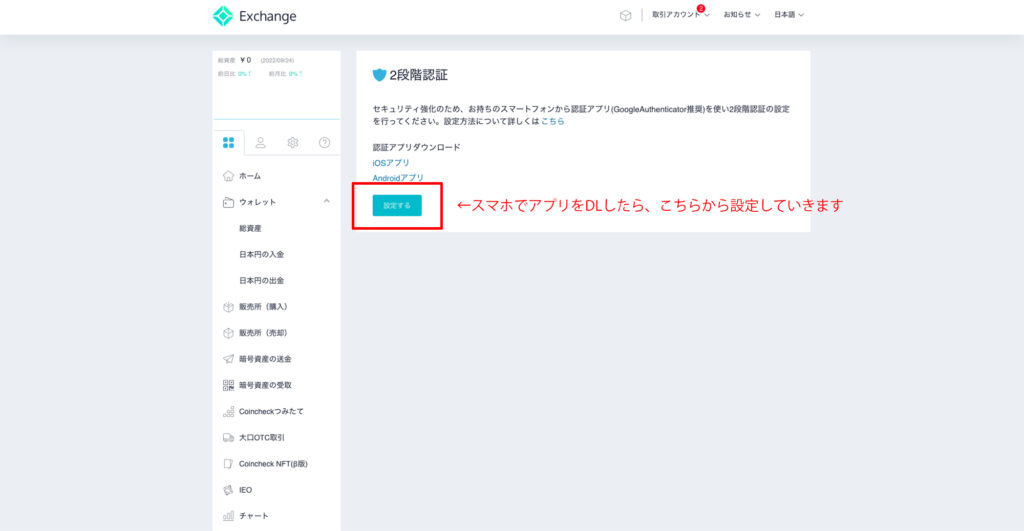
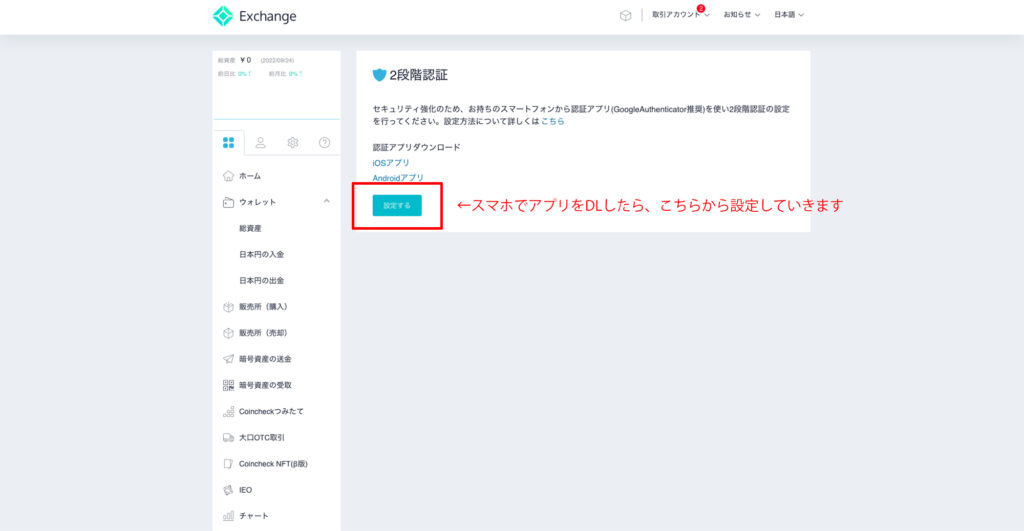
PCアカウント画面から「設定」→「2段階設定」で2段階認証設定画面を開きます。
再びメールにリンクが届くので、PCからメールのリンクを開きます。
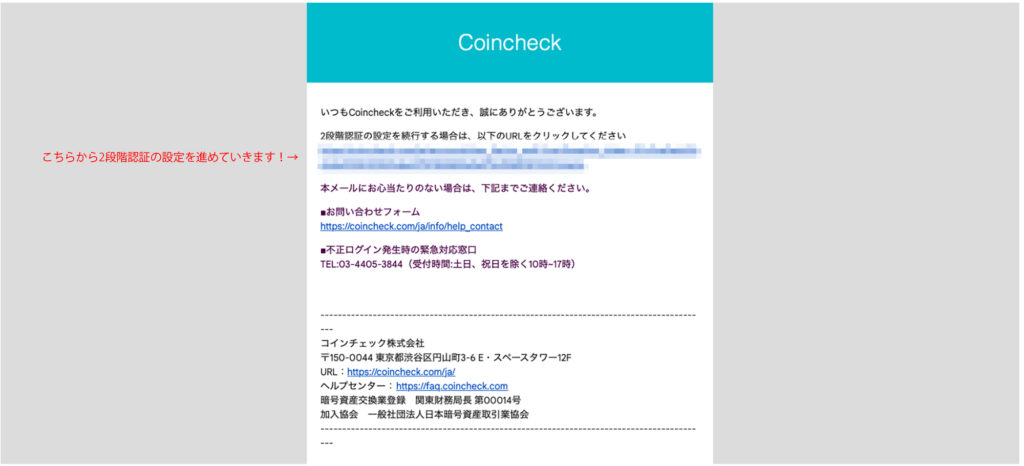
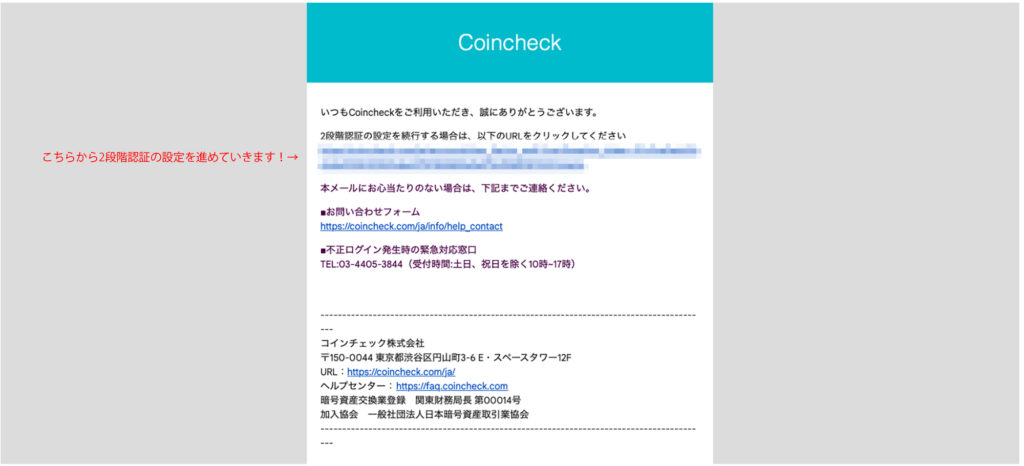
【STEP3】アプリでQRコードを読み込み、6桁の数字を入力
今回はiPhoneからの設定方法を解説していきます。
Google Authenticatorを開いて、PC画面に表示されているQRコードを読み込んでいきます。
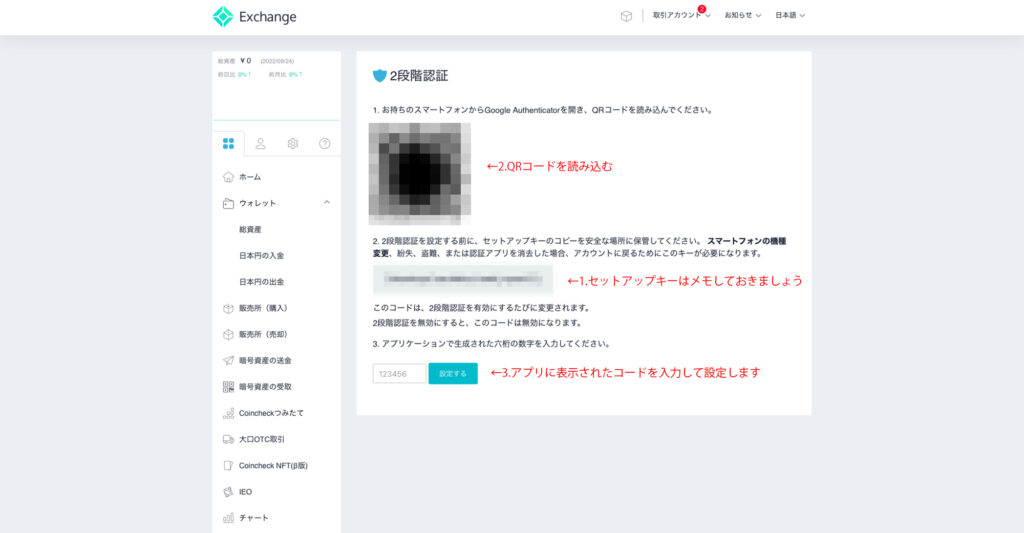
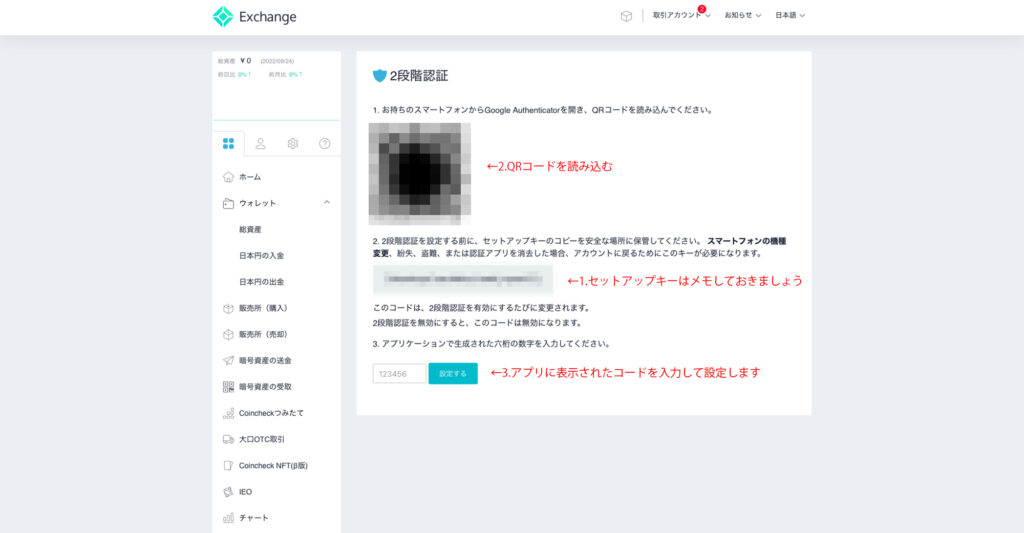
セットアップキーはメモしておきましょう!
QRコードで読み込むと認証コードがアプリ画面に表示されます。
認証コードを入力して2段階認証の完了です!
通貨のやりとりを行うので、2段階認証の設定は忘れずに行いましょう!
よくある質問
コインチェックや、仮想通貨に関するよくある質問をまとめました。
よくある質問
- 仮想通貨って怪しい?
- コインチェックでビットコインは買える?
仮想通貨って怪しい?
怪しくないですが、仮想通貨を謳った詐欺事件は実際にあります。
騙されないためにも以下の点に注意しましょう。
- 事業者登録をしている取引所を利用する
- 一般的に利用者が多い取引所を利用する
- 『絶対に稼げる』という言葉は嘘です
一般に、暗号資産は、「交換所」や「取引所」と呼ばれる事業者(暗号資産交換業者)から入手・換金することができます。暗号資産交換業は、金融庁・財務局の登録を受けた事業者のみが行うことができます。
日本銀行公式HPより
コインチェックは暗号資産交換業者として、金融庁に登録済みの取引所です。
コインチェックでビットコインは買える?
コインチェックではビットコインも購入できます。
本記事の『仮想通貨を購入』と同じ手順で購入できるので、参考にしてみてください。
まとめ
コインチェックは国内最大級の仮想通貨取引所です。
コインチェックの特徴
- 6年連続 アプリダウンロード数No.1(2025年1月)
※ 対象:国内の暗号資産取引アプリ、データ協力:AppTweak - 仮想通貨アプリ、国内最大級の700万DLを突破
ユーザー数が多く、金融庁にも登録されている事業者です。
仮想通貨初心者の方でも、安心して利用できる取引所です。
以下の3ステップで、コインチェックで仮想通貨を始められます!
- コインチェックの口座を開設
- コインチェック口座に日本円を入金
- 仮想通貨を購入
ぜひ今のうちに仮想通貨に慣れておくと良いかと思います。
\ 口座開設は無料です/
NFTを始める方は、本記事の手順に沿って仮想通貨『イーサリアム』を購入後に、ウォレットを作成します。
ウォレットの作成方法は「メタマスクとは?使い方や入金・送金の手順を画像付きで解説します」で詳しく解説しています。


ではまたっ